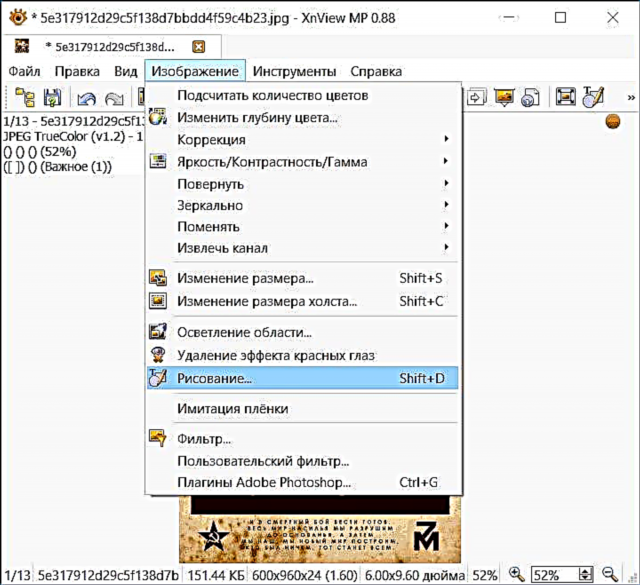Windows- ზე ფოტოების ნახვა, როგორც წესი, არ არის რთული (თუ ეს არ არის სპეციალური ფორმატი), მაგრამ ყველა მომხმარებელი არ არის კმაყოფილი სტანდარტული ფოტოზე მნახველებით, საკმაოდ იშვიათია მათი ორგანიზების (კატალოგების), მათში ძებნის და მარტივი რედაქტირებისთვის, ასევე მხარდაჭერილი გამოსახულების ფაილების შეზღუდული სია.
ამ მიმოხილვაში - უფასო პროგრამების შესახებ რუსულ ფოტოებზე სანახავად Windows 10, 8 და Windows 7 (თუმცა, თითქმის ყველა მათგანი ასევე მხარს უჭერს Linux- ს და MacOS- ს) და სურათების მუშაობისას მათი შესაძლებლობების შესახებ. აგრეთვე იხილეთ: როგორ ჩართოთ ძველი ფოტოების ნახვა Windows 10 – ში.
შენიშვნა: ფაქტობრივად, ფოტოების სანახავად ყველა პროგრამას, რომლებიც ჩამოთვლილია ქვემოთ, უფრო ფართო ფუნქციები აქვს, ვიდრე სტატიაშია ნახსენები - გირჩევთ, რომ ფრთხილად გაიაროთ პარამეტრები, ძირითადი და კონტექსტური მენიუები, რომ მიიღოთ იდეა ამ მახასიათებლის შესახებ.
XnView დეპუტატი
XnView MP– ის ფოტო და სურათის პროგრამა პირველია ამ მიმოხილვაში და, ალბათ, ყველაზე მძლავრი მსგავსია, ხელმისაწვდომია Windows- ის, Mac OS X- ისა და Linux– ისთვის, სახლის უფასო გამოყენებისთვის.
პროგრამა მხარს უჭერს 500-ზე მეტ სურათის ფორმატს, მათ შორის PSD, RAW კამერის ფორმატებს - CR2, NEF, ARW, ORF, 3FR, BAY, SR2 და სხვ.
პროგრამის ინტერფეისი ნაკლებად სავარაუდოა, რომ გამოიწვიოს რაიმე სირთულეები. ბრაუზერის რეჟიმში შეგიძლიათ ნახოთ ფოტოები და სხვა სურათები, ინფორმაცია მათ შესახებ, მოაწყოთ სურათები კატეგორიების მიხედვით (რომელთა დამატება შეგიძლიათ ხელით), ფერადი ნიშნები, რეიტინგები, ფაილების სახელების ძიება, EXIF– ში ინფორმაცია და ა.შ.

თუ რომელიმე სურათზე ორჯერ დააჭირეთ ღილაკს, ამ ფოტოზე ახალი ჩანართი გაიხსნება მარტივი რედაქტირების ოპერაციების შესრულების შესაძლებლობით:
- როტაცია ხარისხის დაკარგვის გარეშე (JPEG- სთვის).
- წითელი თვალის მოცილება.
- ზომის შეცვლა, სურათის დაჭრა (დაჭრა), ტექსტის დამატება.
- ფილტრების გამოყენება და ფერის შეფასება.
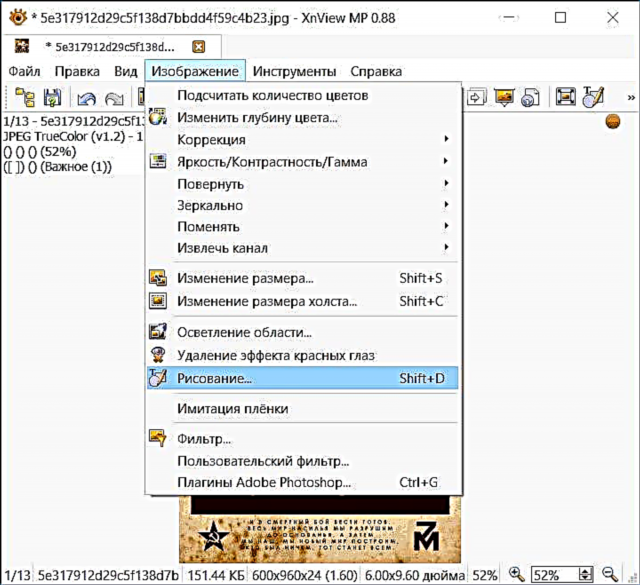
ასევე, ფოტოები და სურათები შეიძლება გადავიდეს სხვა ფორმატში (ასევე ძალიან მნიშვნელოვანი ნაკრები, მათ შორის, ეგზოტიკური გრაფიკული ფაილების ფორმატები), ფაილების სურათების დამუშავება შესაძლებელია (ე.ი. კონვერსია და ზოგიერთი რედაქტირების ელემენტი შეიძლება დაუყოვნებლივ იქნას გამოყენებული ფოტოების ჯგუფზე). ბუნებრივია, ის მხარს უჭერს სკანირებას, კამერიდან იმპორტირებას და ფოტოების ბეჭდვას.
სინამდვილეში, XnView MP– ს შესაძლებლობები უფრო ფართოა, ვიდრე ამ სტატიაში აღწერილი იქნება, მაგრამ ეს ყველაფერი საკმაოდ ნათელია და პროგრამის შემდეგ, მომხმარებლების უმეტესობას შეეძლება გაუმკლავდეს ამ ფუნქციებს. გირჩევთ სცადოთ.
თქვენ შეგიძლიათ ჩამოტვირთოთ XnView MP (როგორც ინსტალერი, ასევე პორტატული ვერსია) ოფიციალური საიტიდან //www.xnview.com/en/xnviewmp/ (მიუხედავად იმისა, რომ საიტი ინგლისურ ენაზეა, გადმოწერილი პროგრამა ასევე აქვს რუსული ინტერფეისი, რომლის შერჩევა შეგიძლიათ პირველი გაუშვით, თუ ის ავტომატურად არ დააინსტალირებს).
ირფანევი
როგორც უფასო პროგრამის ვებსაიტზეა ნათქვამი, IrfanView არის ერთ-ერთი ყველაზე პოპულარული ფოტო მაყურებელი. ამაზე შეთანხმება შეგვიძლია.

ისევე, როგორც წინა პროგრამული უზრუნველყოფის მიმოხილვაში, IrfanView მხარს უჭერს ბევრ ფოტო ფორმატს, მათ შორის ციფრული კამერების RAW ფორმატებს, მხარს უჭერს გამოსახულების რედაქტირების ფუნქციებს (მარტივი შესწორების დავალებები, წყლის გზავნილები, ფოტო გადაკეთება), მათ შორის, დანამატების გამოყენებას, სურათების ფაილების დამუშავებას და მრავალი სხვა ( ამასთან, აქ არ არის გამოსახულების ფაილების კატეგორიზაციის ფუნქციები). პროგრამის შესაძლო უპირატესობაა მისი ძალიან მცირე ზომა და მოთხოვნები კომპიუტერული სისტემის რესურსებისადმი.

ერთ – ერთი პრობლემა, რომელსაც IrfanView– ს მომხმარებელი შეიძლება წააწყდეს პროგრამის ოფიციალური საიტიდან გადმოტვირთვისას //www.irfanview.com/ არის პროგრამისა და მოდულების ინტერფეისის რუსული ენის დაყენება. პროცედურა შემდეგია:
- ჩვენ გადმოვწერეთ და დააინსტალირეთ პროგრამა (ან დაუშვებელია, თუ პორტატული ვერსია გამოიყენება).
- ოფიციალურ ვებსაიტზე შევედით IrfanView Languages განყოფილებაში და გადმოვწერეთ exe ინსტალერი ან ZIP ფაილი (სასურველია ZIP, ის ასევე შეიცავს თარგმნილ დანამატებს).
- პირველი გამოყენებისას, მიუთითეთ საქაღალდეზე ბილიკი IrfanView- ით, მეორე გამოყენებისას - ჩვენ არქივს ვუშვებთ საქაღალდეში პროგრამით.
- ჩვენ გადატვირთეთ პროგრამა და, თუ იგი დაუყოვნებლივ არ ჩართო რუსულ ენაზე, მენიუდან აირჩიეთ ოფციები - ენა და შეარჩიეთ რუსული.
შენიშვნა: IrfanView ასევე შესაძლებელია Windows 10 მაღაზიის პროგრამის საშუალებით (IrfanView64 და უბრალოდ IrfanView ორი ვერსიით, 32 – ბიტიანი), ზოგიერთ შემთხვევაში (თუ კრძალავს აპლიკაციების დაყენებას მაღაზიის გარედან) ეს შეიძლება სასარგებლო იყოს.
FastStone Image Viewer
FastStone Image Viewer არის კიდევ ერთი პოპულარული უფასო პროგრამა კომპიუტერში ფოტოების და სურათების სანახავად. ფუნქციონალური თვალსაზრისით, იგი უფრო ახლოსაა წინა მაყურებლამდე, ხოლო ინტერფეისის თვალსაზრისით - XnView MP– სთან.

მრავალი ფოტო ფორმატის ნახვის გარდა, რედაქტირების პარამეტრები ასევე შეგიძლიათ:
- სტანდარტი, მაგალითად, დაჭრა, ზომის შეცვლა, ტექსტისა და წყლის გზავნილების გამოყენება, ფოტოების გადაღება.
- მრავალფეროვანი ეფექტები და ფილტრები, მათ შორის ფერის კორექცია, წითელი თვალის მოცილება, ხმაურის შემცირება, მრუდი რედაქტირება, სიმკვეთრე, ნიღბების გამოყენება და სხვ.
თქვენ შეგიძლიათ ჩამოტვირთოთ FastStone Image Viewer რუსულ ენაზე ოფიციალური საიტიდან //www.faststone.org/FSViewerDownload.htm (საიტი თავად ინგლისურ ენაზეა, მაგრამ პროგრამის რუსული ინტერფეისი წარმოდგენილია).
ფოტოების პროგრამა Windows 10-ში

ბევრს არ მოსწონს Windows 10-ში ფოტოების სანახავად ახალი ჩაშენებული აპლიკაცია, თუმცა, თუ მას გახსნით არა გამოსახულების ორჯერ დაჭერით, არამედ უბრალოდ Start მენიუდან, ხედავთ, რომ პროგრამა შეიძლება იყოს მოსახერხებელი.
რამოდენიმე რამ შეგიძლიათ გააკეთოთ Photos აპის პროგრამაში:
- სურათის შინაარსის ძიება (ანუ, სადაც ეს შესაძლებელია, აპლიკაცია განსაზღვრავს რა არის გამოსახული სურათზე და შემდეგ შესაძლებელი იქნება სასურველი შინაარსის სურათების ძიება - ბავშვები, ზღვა, კატა, ტყე, სახლი და ა.შ.).
- მათზე აღმოჩენილი ადამიანების ჯგუფური ფოტოები (ეს ხდება ავტომატურად, შეგიძლიათ დაასახელოთ სახელები).
- შექმენით ალბომები და ვიდეო სლაიდები.
- დატეხეთ ფოტო, გადაატრიალეთ და გამოიყენეთ ფილტრები, როგორც მათ Instagram- ზე (დააჭირეთ ღილაკს ღილაკს ღია ფოტოზე - შეცვალეთ და შექმენით - შესწორება).

ე.ი. თუ Windows 10-ში ჩაშენებული ფოტოების სანახავად ჯერ კიდევ არ მიგიქცევიათ ყურადღება, შეიძლება აზრი ჰქონდეს მისი მახასიათებლების გაცნობა.
დასასრულს, მე დავამატებ, რომ თუ უფასო პროგრამული უზრუნველყოფა არ არის პრიორიტეტი, ყურადღება უნდა მიაქციოთ ისეთ პროგრამებს, როგორიცაა ACDSee და Zoner Photo Studio X.
ეს ასევე შეიძლება საინტერესო იყოს:
- საუკეთესო უფასო გრაფიკული რედაქტორები
- Foshop ონლაინ რეჟიმში
- როგორ გააკეთოთ ფოტოების კოლაჟი ინტერნეტით